투영 텍스처
당신이 사용할 수있는 Modo의 확산 텍스처, 스텐실 등과 같은 주어진 값에 대해 물체에 텍스처를 투사합니다. 그것은 같은 방식으로 작동 프로젝션 쉐이더투영 쉐이더는 머티리얼 및 쉐이더와 비슷하지만 투영 텍스처는 머티리얼이며 쉐이더가 필요합니다.
투영 텍스처 사용
다음과 같은 방법으로 투영 텍스처를 추가 할 수 있습니다.
| 1. | 에서 Shader Tree클릭 Add Layer > Special > Projection Texture. |
그만큼 Projection Texture 에 나타납니다 Shader Tree, 그리고 Clip Browser 창이 열립니다.
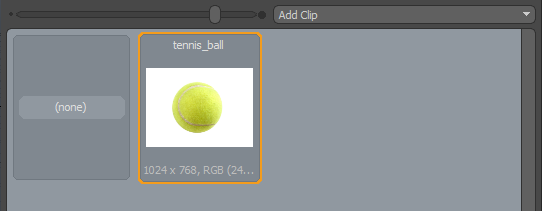
| 2. | 대상 이미지를 클릭하여 원하는 투영 이미지를 선택하십시오. 아직로드되지 않은 경우 Add Clip 버튼을 클릭하고 (load image). |
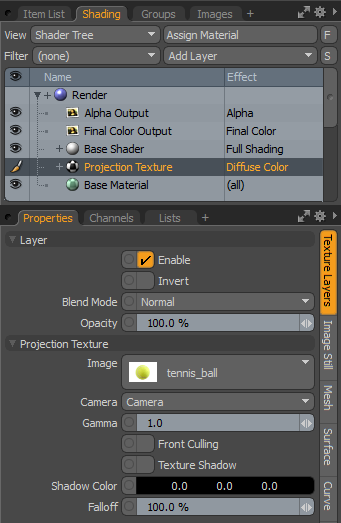
투영 텍스처에서 Properties 패널, 다음 Layer 옵션을 사용할 수 있습니다 :
• Enable -레이어의 효과를 켜거나 끄고 Shader Tree. 비활성화하면 레이어가 장면의 음영에 영향을 미치지 않습니다. 그러나 비활성화 된 레이어는 장면과 함께 저장되며 Modo 세션.
• Invert -레이어의 RGB 값을 반전시켜 부정적인 효과를냅니다.
• Blend Mode -동일한 효과 유형의 다른 레이어 간의 혼합에 영향을 미치므로 여러 효과를 위해 여러 레이어를 쌓을 수 있습니다. 블렌딩에 대한 자세한 내용은 레이어 블렌드 모드 이야기.
• Opacity -현재 레이어의 투명도를 변경합니다. 이 값을 줄이면 점점 더 낮은 레이어가 나타납니다. Shader Tree 존재한다면, 또는 표면 자체에 대한 층 자체의 효과를 흐리게한다.
다음과 같은 Projection Texture 옵션을 사용할 수 있습니다 :
• Image -사용 Clip Browser 투사 된 이미지를 정의하는 창. 일단로드되면 투사 된 이미지가 전체 프레임을 채우도록 늘려 지므로, 왜곡되거나 늘어나지 않도록 선택한 이미지가 동일한 종횡비인지 확인하십시오.
• Gamma -감마 보정이 필요한 경우 이미지의 중간 톤 값을 조정할 수 있습니다. 대부분의 경우 기본 1.0 값이면 충분하며 여기서 Gamma는 색상 관리 시스템에서 처리합니다.
• Front Culling -텍스처 그림자를 만듭니다. 즉, 카메라에서 직접 보이는 형상 부분 만 매핑합니다. 카메라 POV에서 숨겨진 부분은 아래 텍스처링을 사용합니다.
팁: 에 대한 투영 매핑 유형을 설정할 수 있습니다 Front Culling 옵션 Channels 탭. 를 엽니 다 Shading 탭에서 추가 한 프로젝트 이미지를 선택한 다음 Value 에 대한 필드 Front Culling. 다음과 같은 옵션을 사용할 수 있습니다.
- Project Through: 음의 Z 방향을 따라 텍스처 이미지를 메시의 뒷면에 투영하고, 앞면 이미지와 동일하게 보이도록 미러링됩니다. 아래 이미지를 클릭하여 애니메이션을보십시오.
- Cull Backfacing: 텍스처 이미지를 메쉬의 전면에만 투영합니다. 아래 이미지를 클릭하여 애니메이션을보십시오.
- Flip Backfacing: 메쉬 뒷면의 텍스처 이미지를 U 및 V 방향을 따라 투영하고 뒤집습니다. 거꾸로 나타납니다. 아래 이미지를 클릭하여 애니메이션을보십시오.
- Flip U Backfacing: 텍스처 이미지를 메쉬의 뒷면에 뒤집어 투영합니다. U 방향과 같은 방향으로 설정됩니다. 애니메이션을 보려면 아래 이미지를 클릭하십시오.
- Flip V Backfacing: 텍스처 이미지를 메쉬의 뒷면에 뒤집어 투영합니다. V 방향과 같은 방향으로 설정됩니다. 아래 이미지를 클릭하여 애니메이션을보십시오.
• ShadowColor -컬링 된 영역에서 재질의 텍스처를 사용하는 대신 확산 색상을 지정할 수 있습니다.
• Falloff -카메라를 향하지 않는 표면에서 투사로 인한 감소량을 설정합니다.
도움이되지 않은 죄송합니다
왜 도움이되지 않습니까? (해당되는 모든 것을 체크하세요)
의견을 보내 주셔서 감사합니다.
찾고있는 것을 찾을 수 없거나 워크 플로에 대한 질문이있는 경우 시도해보십시오 파운드리 지원.
학습 내용을 개선 할 수있는 방법에 대한 의견이 있으시면 아래 버튼을 사용하여 설명서 팀에 이메일을 보내십시오.
의견을 보내 주셔서 감사합니다.